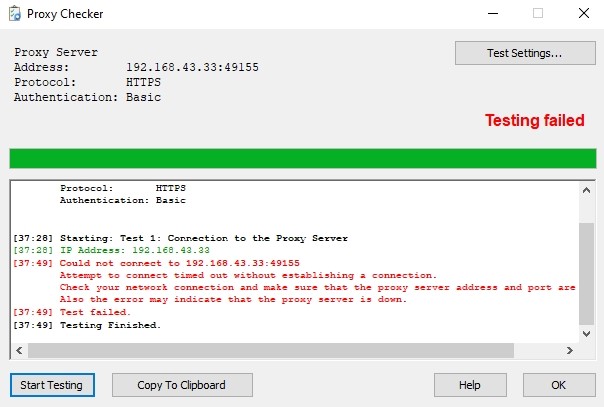Усунення помилки "Не вдається отримати доступ до сайту"
Насправді проблеми з доступом до того чи іншого сайту зустрічаються набагато частіше, ніж припускає обиватель. Причиною помилки можуть стати різноманітні чинники, від фізичних пошкоджень обладнання, до банальних програмних збоїв. У конкретному випадку звернути увагу слід на такі варіанти:
- Сервер, на якому розташований сайт, не повертає відповідь на запит.
- Стався збій налаштувань DNS.
- Доступ блокується брандмауером.
- Під час підключення до проксі-сервера сталася помилка.
- Hosts-файл був атакований шкідливим ПЗ.
- Провайдер заблокував доступ до сайту.
Усуваємо помилку і відновлюємо доступ до сайту
Насамперед переконуємося, що проблема не в мережевому обладнанні. Перепідключаємо кабелі, робимо перезавантаження роутера. Якщо помилка залишилася, найімовірніше, проблема криється в налаштуваннях системи. Тут важливо звернути свій погляд на проксі-сервер і брандмауер Windows, ця парочка ще ті любителі створити проблеми на рівному місці. Залежно від версії ОС рішення можуть мати такий вигляд.
Усуваємо помилку на Windows 10
З метою анонімності деякі користувачі додатково використовують проксі-сервери для виходу в глобальну мережу. Перевірити варіант дуже просто.
- Нам потрібні налаштування Windows, потрапити в які легко через меню "Пуск".
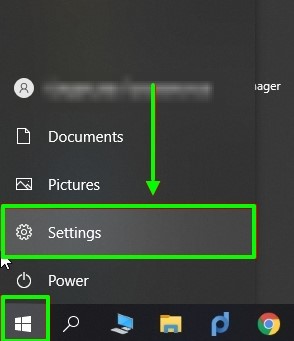
- Серед безлічі налаштувань нас цікавить розділ "Мережа та інтернет".
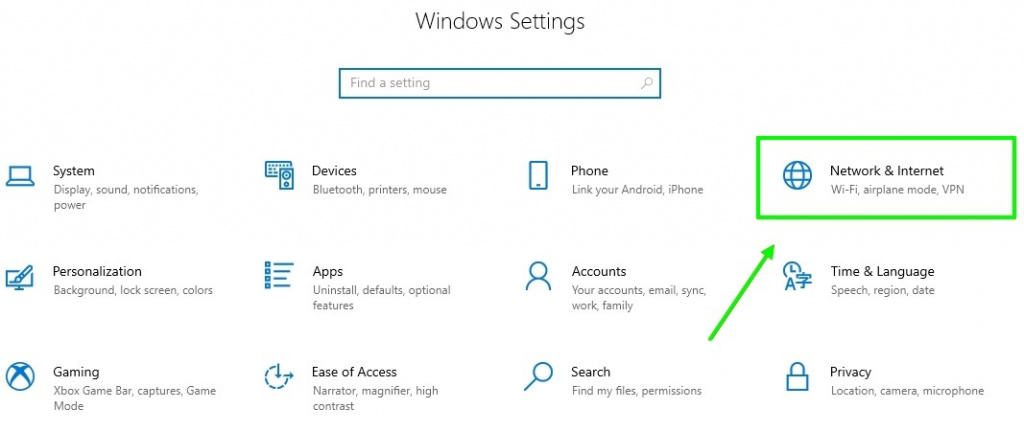
- Вікно налаштувань розділене на дві частини, ліва з навігацією і права безпосередньо налаштування. Шукаємо в списку підрозділ "проксі" або "проксі-сервер", у якому нам потрібно вимкнути все, що пов'язано з налаштуваннями мережі.
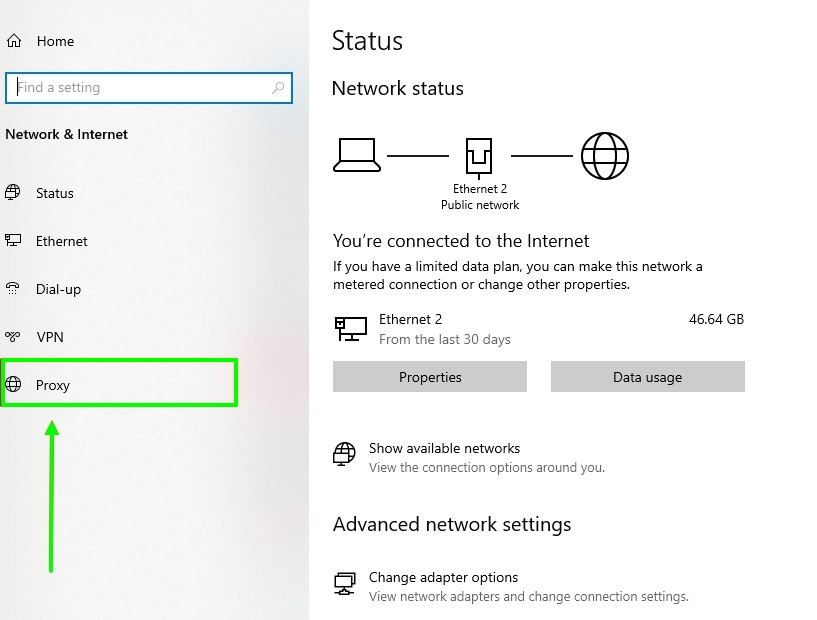
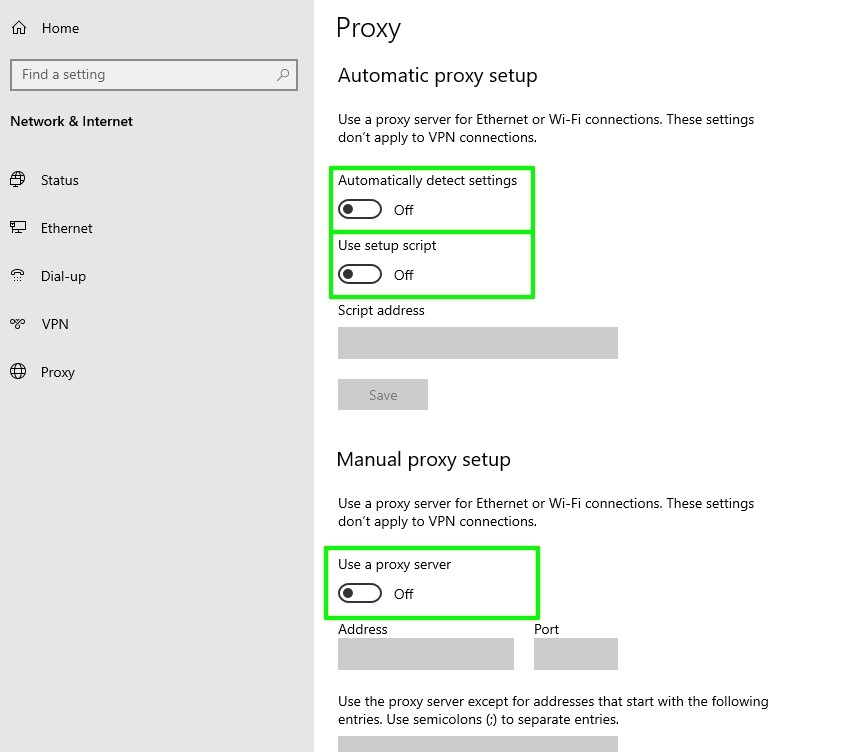
- Після завершення маневрів перевіряємо наявність доступу до сайту.
Не завжди анонімність - це погано, та й мета використання проксі - потрапити на сайт, який, наприклад, може блокуватися для доступу з вашого регіону. Іноді бажання системи захистити користувача грає ведмежу послугу і виною блокування стає брандмауер. Перевірка цього варіанта виглядає так.
- У пошуковому рядку набираємо запит "брандмауер", і відкриваємо налаштування.
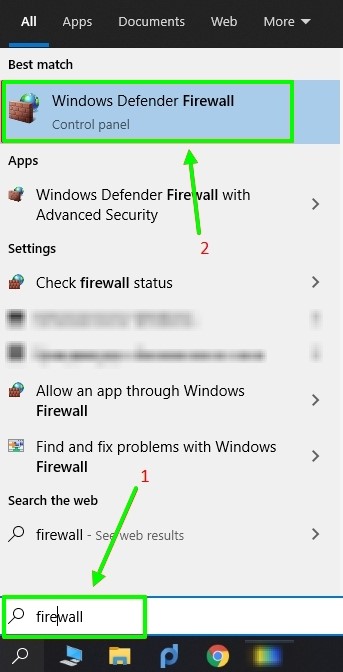
- Вікно брандмауера, як і вікно розділу "Мережа та Інтернет" розділене на дві частини, навігація та налаштування. Нас цікавить посилання "Увімкнення та вимкнення брандмауера захисника Windows". Тут нам треба відключити всі активні параметри захисту, спочатку для приватної мережі, а потім і для громадської. Захисник видасть попередження не робити цього, яке можна пропустити в даному випадку.
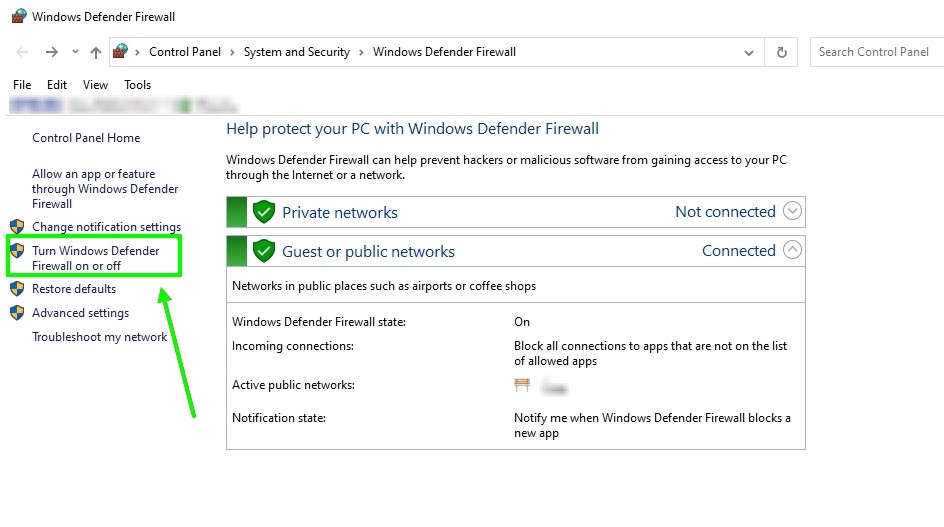
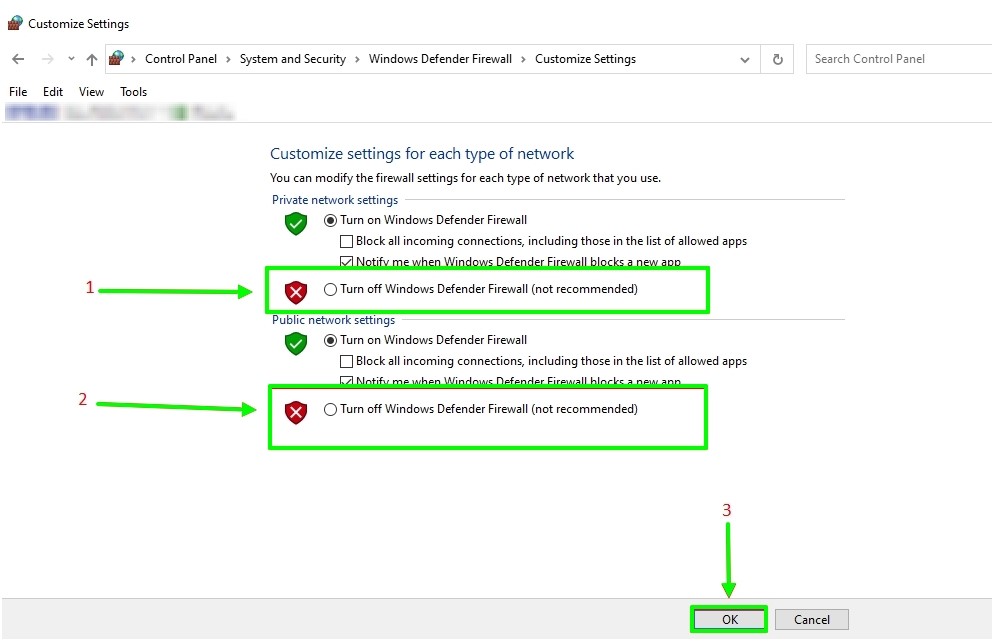
- Усе що залишилося - перевірити доступ до раніше заблокованого сайту.
Усуваємо помилку на Windows 7, Windows 8
За своєю суттю перевірка налаштувань параметрів проксі в сімействі Windows відрізняється тільки візуальним інтерфейсом, який зазнав змін у 10 версії, у більш ранніх варіантах операційної системи, таких як 7, 8, зробити це можна так.
- Скористаємося пошуковим рядком Windows, у якому пишемо запит "властивості браузера". У вікні результатів запускаємо панель управління "Властивості: Інтернету".
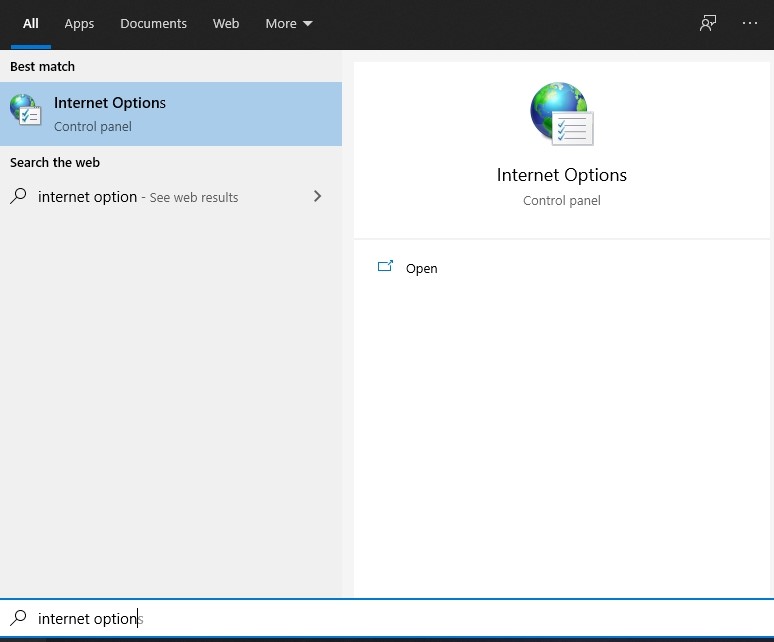
- Вікно розділене на вкладки з налаштуваннями, де ми обираємо "Підключення" і тиснемо кнопку "Налаштування мережі", що відповідає за відкриття додаткового вікна "Налаштування параметрів локальної мережі".

- Прибираємо всі галочки і не забуваємо зберегти налаштування натисканням на кнопку "ОК" у додатковому та основному вікнах.
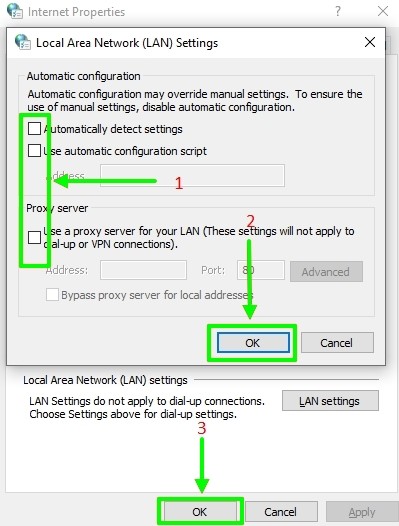
- За винятком рідкісних випадків процедура внесення змін до налаштувань і параметрів Windows зберігає спадковість для різних поколінь операційної системи, це стосується і налаштувань брандмауера. Тому процедура перевірки захисника однакова для версій 7, 8 і 10, докладно вона описана вище у варіанті для Win10.
Proxifier - зручне проксифікування додатків
Якщо для доступу до мережі інтернет ви використовуєте проксі-сервер, перевірити його працездатність стандартними інструментами операційної системи не завжди вдається. Найкращий варіант задіяти стороннє програмне забезпечення, яким є Proxifier.
Proxifier розробили спеціально для використання проксі-серверів, без внесення змін у налаштування операційної системи. Особливо корисна програма для перевірки працездатності використовуваної вами IP-адреси проксі.
Програма має 30-ти денний період пробного використання, тому достатньо завантажити її та встановити на свій персональний комп'ютер.
- Після запуску робимо швидке налаштування. У меню "Profile" вибираємо "Proxy Servers" для відкриття вікна з налаштуваннями.
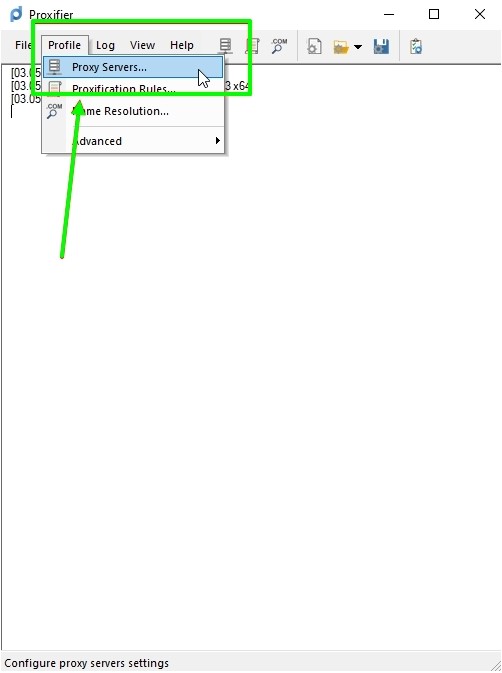
- Додаємо наш проксі в програму, для цього тиснемо "Add...".
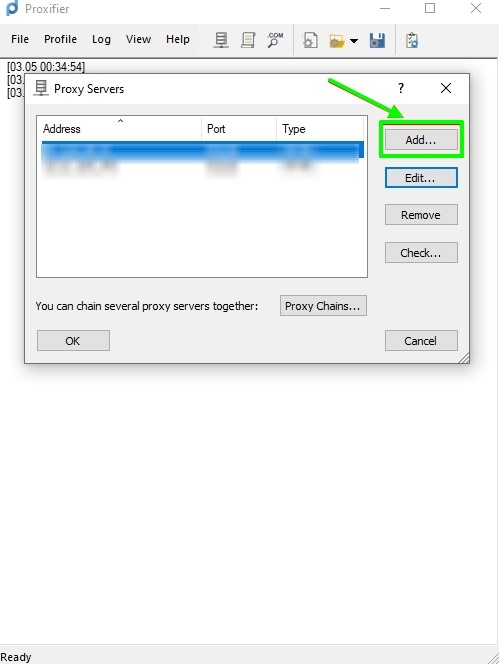
- У поля вводимо IP-адресу нашого проксі-сервера, порт, обираємо мережевий протокол підключення і підтверджуємо аутентифікацію. Підтверджуємо збереження налаштувань і чекаємо результатів перевірки. У разі використання неякісного проксі ми отримаємо вікно з помилкою та інформацією про проблему.